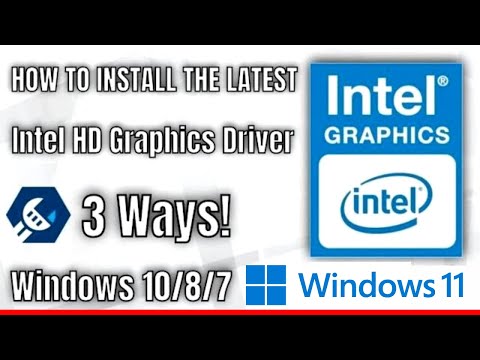
เนื้อหา
- จะตรวจสอบ GPU ที่คุณใช้อยู่ได้อย่างไร?
- ข้อเสียของการใช้ GPU ในตัว
- จะรู้จักการ์ดแสดงผล Intel ของคุณได้อย่างไร?
- จะอัพเดตไดรเวอร์ Intel GPU ของคุณได้อย่างไร?
มีการ์ดแสดงผลสามแบบที่ผู้ใช้คอมพิวเตอร์สามารถใช้ได้ในปัจจุบัน ได้แก่ การ์ด NVIDIA การ์ด AMD และการ์ด Intel หากคุณสงสัยว่าจะอัปเดตไดรเวอร์ GPU ของ Intel ได้อย่างไรหรือต้องการทราบว่าคุณกำลังใช้งานอยู่หรือไม่บทความนี้น่าจะช่วยได้
จะตรวจสอบ GPU ที่คุณใช้อยู่ได้อย่างไร?
การ์ดแสดงผล NVIDIA และ AMD เป็นส่วนประกอบฮาร์ดแวร์แยกกันซึ่งโดยปกติจะเพิ่มลงในคอมพิวเตอร์เพื่อเพิ่มพลังในการประมวลผลกราฟิก สามารถทำงานได้ไม่ว่าพีซีจะใช้พลังงานจากโปรเซสเซอร์ Intel หรือไม่
แล็ปท็อปและคอมพิวเตอร์ระดับล่างจำนวนมากที่มีโปรเซสเซอร์ Intel มักใช้ Intel GPU ที่แนบมา เรียกอีกอย่างว่า Integrated Graphics Card GPU ในตัวนี้จะถูกแทนที่โดยการ์ด NVIDIA หรือ AMD โดยอัตโนมัติหากคุณใช้งานอยู่ ซึ่งหมายความว่าระบบจะไม่ใช้งานเมื่อตรวจพบว่ามีการ์ดแสดงผล NVIDIA หรือ AMD ที่คุณเชื่อมต่อกับเมนบอร์ด
โดยปกติการ์ดแสดงผล Intel จะเพียงพอหากคุณทำสิ่งต่อไปนี้เท่านั้น:
- การท่องเว็บ,
- สตรีมเพลง
- สตรีมมิ่งวิดีโอ
- เล่นเกม
ใช่คุณอ่านถูกต้องแล้ว! เกมบางเกมที่ไม่ต้องการงานที่ต้องใช้กราฟิกมากสามารถทำงานได้ดีด้วยการ์ดกราฟิก Intel ในตัว
หากคุณไม่เลือกเล่นเกมเช่น Microsoft Flight Simulator 2020 หรือตัดต่อวิดีโอการ์ด Intel ในตัวก็เหมาะสำหรับคุณ
โดย "บูรณาการ" หมายความว่า GPU เป็นส่วนหนึ่งของโปรเซสเซอร์หรือหน่วยประมวลผลกลาง แล็ปท็อปและคอมพิวเตอร์ราคาไม่แพงมักจะไม่มาพร้อมกับการ์ด NVIDIA หรือ AMD เฉพาะหรือแยกต่างหากเพื่อลดต้นทุน
ข้อเสียของการใช้ GPU ในตัว
มีข้อเสียหลายประการในการใช้การ์ด Intel ในตัว
ประการแรกคือความจริงที่ว่า GPU ของ Intel มักจะมีประสิทธิภาพน้อยกว่าการ์ด NVIDIA หรือ AMD แบบเฉพาะหรือแยก ซึ่งหมายความว่าเกมที่มีกราฟิกมากอาจไม่ทำงานในการตั้งค่าสูงสุดเลย
ข้อเสียอื่น ๆ ของ GPU ในตัวคือการใช้หน่วยความจำของระบบ ซึ่งแตกต่างจาก GPU เฉพาะที่มีหน่วยความจำในตัว GPU ของ Intel จะใช้ RAM ของคอมพิวเตอร์เมื่อทำงานต่างๆ หากแล็ปท็อปหรือพีซีของคุณมี RAM เหลือน้อยอาจส่งผลให้ประสิทธิภาพลดลงอย่างมาก
จะรู้จักการ์ดแสดงผล Intel ของคุณได้อย่างไร?
มีสองวิธีที่คุณสามารถใช้ได้หากคุณต้องการทราบว่าการ์ดกราฟิก Intel ใดอยู่ในพีซีของคุณ
รู้จักการ์ดแสดงผล Intel ของคุณผ่าน Device Manager
คุณสามารถเปิด Device Manager และตรวจสอบตัวเลือก Display Adapter วิธีการมีดังนี้
- คลิกปุ่มเริ่มที่ด้านล่างซ้าย
- พิมพ์ "Device Manager"
- เลือกตัวจัดการอุปกรณ์
- เมื่อเปิด Device Manager แล้วให้ไปที่ Display adapters
- คลิกลูกศรข้างการ์ดแสดงผลเพื่อทราบ Intel GPU ของคุณ
รู้จักกราฟิกการ์ด Intel ของคุณโดยใช้ข้อมูลระบบ
อีกวิธีหนึ่งในการตรวจสอบ Intel GPU ของคุณคือการเปิดกล่องข้อมูลระบบ วิธีการมีดังนี้
- กด คีย์ Windows + R เพื่อเรียกใช้คำสั่ง Run
- พิมพ์“msinfo32” ในหน้าต่าง Run แล้วกด Enter
- จากด้านซ้ายมือให้ขยายไฟล์ ส่วนประกอบ แล้วคลิก แสดง.
- คุณควรเห็นเวอร์ชันไดรเวอร์ของคอนโทรลเลอร์กราฟิกรวมของคุณ
จะอัพเดตไดรเวอร์ Intel GPU ของคุณได้อย่างไร?
เพื่อให้แน่ใจว่าคุณจะไม่พบปัญหาที่มาจากการ์ดแสดงผล Intel ของคุณคุณต้องอัปเดตไดรเวอร์อยู่เสมอ โดยทำตามขั้นตอนด้านล่าง:
- คลิกปุ่มเริ่มที่ด้านล่างซ้าย
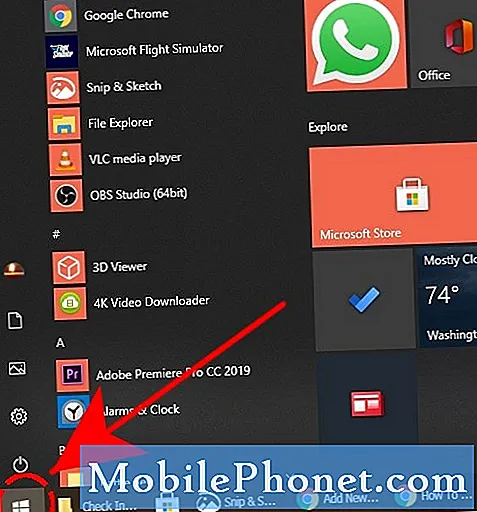
- พิมพ์ "Device Manager"

- เลือกตัวจัดการอุปกรณ์

- เมื่อเปิด Device Manager แล้วให้ไปที่ Display adapters

- คลิกขวาที่การ์ดกราฟิก Intel ของคุณ

- เลือกอัปเดตไดรเวอร์
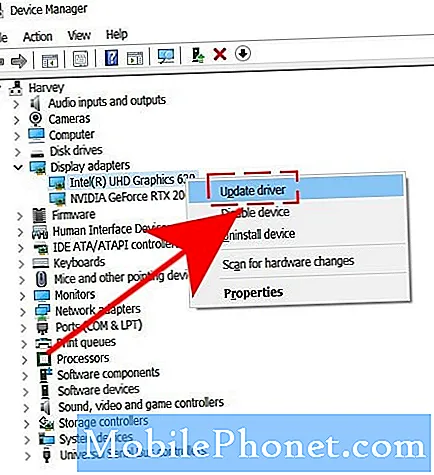
การอ่านที่แนะนำ:
- วิธีแก้ไข Microsoft Flight Simulator 2020 ขัดข้องบนเดสก์ท็อป
- วิธีแก้ไขข้อผิดพลาด COD Modern Warfare Dev 6065 | พีซี | ใหม่ 2020!
- วิธีใช้สวิตช์ Nintendo ของคุณเป็นรีโมทเพื่อเปิดทีวี | ใหม่ 2020
- วิธีส่งคำขอเป็นเพื่อนบน Nintendo Switch | ใหม่ 2020!
เยี่ยมชมช่อง Youtube TheDroidGuy ของเราสำหรับวิดีโอและบทช่วยสอนการแก้ไขปัญหาเพิ่มเติม


